Toto je málo známa funkcia Kodi, ktorá by mohlabyť užitočný pre vás: môžete nastaviť profily Kodi tak, aby mohli rovnaký systém Kodi používať viacerí ľudia. Profily vám umožňujú mať pre každého používateľa iný vzhľad, umožňujú vám obmedziť prístup k určitým zložkám alebo zdieľaným sieťam a mať pre každého používateľa inú knižnicu médií a sadu doplnkov. Môžete tiež mať individuálne nastavenia pre klávesové mapy, informačné kanály RSS a sieťové nastavenia. Po nastavení profilov je jednoduché prepínať medzi nimi, aby si každý používateľ mohol vychutnať svoje vlastné prostredie Kodi.
Tieto profily sú užitočné, ak máte deti achcete nastaviť verziu Kodi pre deti s jednoduchším rozhraním a obmedzeným prístupom k videám alebo doplnkom, alebo ak chcete zdieľať prístup k svojmu systému Kodi so svojimi priateľmi, ale chcete zabezpečiť, aby sa nezmenili ktorékoľvek z vašich najdôležitejších nastavení. Profily sú tiež veľmi užitočné, ak ste pokročilý používateľ, ktorý inštaluje veľa rôznych úložísk a doplnkov, pretože môžete mať jeden testovací profil, kde si môžete vyskúšať nové doplnky, a ďalší profil pre bežné použitie, kde si ponecháte svoj obľúbený doplnok na jednom mieste.

Môžete si vybrať, či každý profil zdieľaprístup do rovnakej mediálnej knižnice a zoznam zdrojov médií, čo je dobré, keď chcete, aby mali všetci prístup k rovnakému obsahu, alebo môžete obmedziť prístup ku knižnici a zdrojom médií pre každý profil, aby ste si mohli prispôsobiť dostupné informácie pre každého používateľa, čo je vynikajúce na nastavenie verzie vášho systému Kodi pre deti.
V tomto článku vás prevedieme ako nastaviť a spravovať profily Kodi aby ste mohli začať používať túto podhodnotenú a užitočnú funkciu Kodi.
Ako získať bezplatnú VPN po dobu 30 dní
Ak potrebujete VPN na krátku dobu pri cestovaní napríklad, môžete získať naše top zaradil VPN zadarmo. ExpressVPN zahŕňa 30-dňovú záruku vrátenia peňazí. Budete musieť zaplatiť za predplatné, to je fakt, ale to umožňuje plný prístup pre 30 dni a potom zrušíte za plnú náhradu. Ich ne-otázky kladené storno podmienky žije až do jeho názvu.
Bezpečnostné a bezpečnostné problémy pri používaní Kodi
Samotný softvér Kodi je bezpečný, bezplatný aúplne legálne použitie. Mnoho používateľov však radi inštaluje doplnky pre spoločnosť Kodi, ktoré vytvoria tretie strany. Niektoré z týchto doplnkov vám umožňujú streamovať obsah chránený autorskými právami, ako sú filmy alebo televízne programy, bez platenia, čo je zvyčajne nezákonné. Ak sa chystáte používať doplnky, musíte byť opatrní, ako keby ste pristihli nezákonný prístup k obsahu chránenému autorskými právami, mohli by ste byť zodpovední za pokutu.
Aby ste si boli istí, keď používate doplnky preKodi, odporúčame vám použiť sieť VPN. Toto je softvér, ktorý zašifruje všetky vaše údaje pred ich odoslaním cez internet, takže nikto nemôže sledovať vašu internetovú aktivitu.
Odporúčame IPVanish pre používateľov Kodi
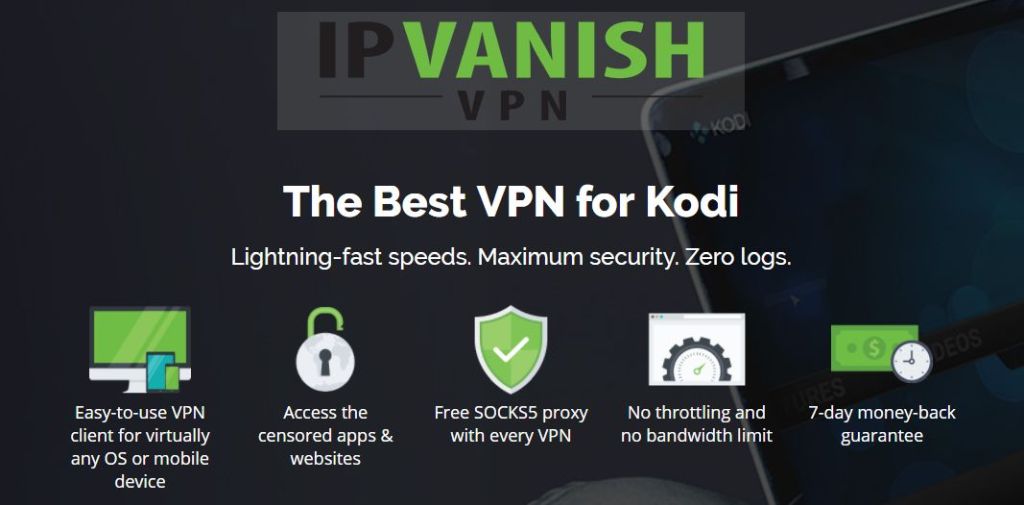
Poskytovateľ VPN, ktorý odporúčame používateľom Kodi, je IPVanish, Má neuveriteľne rýchle rýchlosti pripojenia, ktorésú ideálne na streamovanie videa a má silné 256-bitové šifrovanie a prísne zásady bez protokolovania na ochranu vašich údajov. Sieť serverov obsahuje viac ako 850 serverov v 60 krajinách, takže ľahko nájdete server, ktorý vyhovuje vašim potrebám, a softvér je k dispozícii pre Android, iOS, PC a Mac.
*** IPVanish ponúka 7-dňovú záruku vrátenia peňazí, čo znamená, že máte týždeň na to, aby ste si ju mohli vyskúšať bez rizika. Vezmite prosím na vedomie, že Čitatelia návykových tipov môžu ušetriť až 60% tu na ročnom pláne IPVanish, pričom mesačná cena klesla iba na 4,87 $ / mesiac.
Ako vytvoriť nový profil v Kodi
Aby ste mohli začať používať profily v Kodi, musíte si najprv nastaviť nový profil. Volá sa predvolený profil, ktorý ste už používali Hlavný používateľ a toto je účet správcu spoločnosti Kodi. Môžete nastaviť ľubovoľný počet ďalších profilov tak, aby každému užívateľovi a jednotlivcovi poskytovali Kodi vzhľad a dojem, ako aj odlišný prístup k obsahu. Profily môžete napríklad použiť na udelenie prístupu k určitým zložkám alebo zdieľaným sieťam, na použitie rôznych vzhľadov pre iný štýl a na získanie prístupu k rôznym súborom doplnkov alebo zdrojov médií. Možno budete chcieť napríklad jeden profil pre bežné použitie a jeden profil pre testovanie. Alebo by ste mohli chcieť mať jeden profil pre vás a druhý pre vášho domáceho kamaráta, aby ste mohli sledovať rôzne epizódy televíznych relácií a každý sledovať svoje sledovanie. Môžete tiež chcieť mať profil pre každého člena vašej rodiny, aby ste svojim mladším používateľom Kodi mohli sprístupniť iba obsah vhodný pre daný vek.
Postup nastavenia nového profilu v službe Kodi:
- Začnite na svojom Domovská obrazovka Kodi

- Ísť do nastavenie kliknutím na ikonu, ktorá vyzerá ako ozubené koleso

- Kliknite na Nastavenia profilu
- vybrať profily z ponuky vľavo
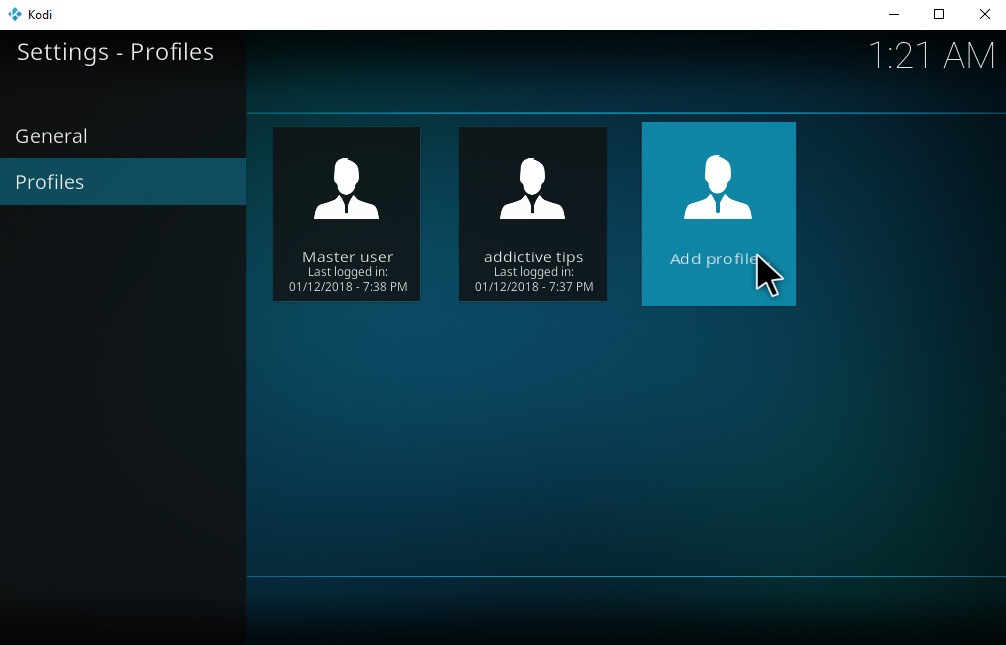
- Teraz uvidíte všetky profily, ktoré ste už vytvorili. Ak nastavujete nový profil prvýkrát, bude sa volať iba jeden profil Hlavný používateľ, Ak chcete vytvoriť nový profil, kliknite na ikonu Pridať profil ... napravo

- Zobrazí sa označené pole pre zadávanie textu Názov profilu, Pomenujte svoj profil. Tu to budeme nazývať Nový
- Kliknite na OK

- Teraz sa zobrazí vstupné pole, ktoré hovorí Vyhľadajte priečinok, Tu nemusíte nič zadávať. Nechajte to prázdne a kliknite na OK

Vyššie uvedené kroky vás zavedú na stránku Upraviť profil okno, kde môžete nastaviť možnosti pre svoj nový profil:
- Názov profilu - tu môžete zmeniť názov svojho profilu
- Profilový obrázok - tu môžete do každého profilu pridať obrázok, aby ste ľahšie našli požadovaný profil
- Adresár profilu - tu vyberiete priečinok, v ktorom sú uložené jednotlivé nastavenia profilu
- Predvoľby uzamknutia - to vám umožní uzamknúť preferencie vašej hudby,video, obrázky, programy, správca súborov a nastavenia pomocou číselného hesla, textového hesla alebo kombinovaného tlačidla. Je to užitočné, keď nastavujete profily pre deti (alebo pre svojich priateľov!) A chcete im zabrániť v náhodnom zmene alebo vymazaní vašich nastavení.
- Informácie o médiách - Táto voľba umožňuje získať samostatné informácie o kusoch médií pre každý profil. Máte nasledujúce možnosti:
- Oddeliť - Profily majú samostatné informácie o médiách s úplnou kontrolou
- Akcie s predvoleným nastavením - Zdieľa mediálne informácie s predvoleným používateľom s úplnou kontrolou
- Akcie s predvoleným obsahom (iba na čítanie) - Zdieľa informácie o médiách s predvoleným používateľom a je zablokovaný hlavným kódom
- Samostatné (zamknuté) - Profil obsahuje samostatné informácie o médiách, môžete ich však zmeniť iba povolením hlavného režimu.
- Zdroje médií - Táto voľba vám umožní mať samostatný zdroj médií pre každý profil. Máte nasledujúce možnosti:
- Oddeliť - Profily majú samostatné zdroje médií s úplnou kontrolou
- Akcie s predvoleným nastavením - Zdieľa mediálne zdroje s predvoleným používateľom s úplnou kontrolou
- Akcie s predvoleným obsahom (iba na čítanie) - Zdieľa mediálne zdroje s predvoleným používateľom a je zablokovaný hlavným kódom
- Samostatné (zamknuté) - Profily majú samostatné zdroje médií, ale môžete ich zmeniť iba povolením hlavného režimu.
Ak nevykonáte žiadne zmeny vyššie uvedených nastavení alebo zdrojov médií, zobrazí sa dialógové okno s otázkou, či chcete Začnite s novým nastavením alebo skopírujte z predvoleného nastavenia, Z dôvodu jednoduchosti je najlepšie kopírovať z predvoleného nastavenia a podľa potreby upravovať nastavenia. O tom vám ukážeme neskôr.
Ako prepínať profily v Kodi
Po nastavení počtu profilov, ktoréchcete - možno chcete, aby dve rôzne verzie Kodi používali jednu na testovanie, alebo možno chcete profily pre každého člena vašej rodiny - potom môžete ľahko prepínať medzi profilmi pre iný zážitok. Postup pri prepínaní profilov v aplikácii Kodi:
- Začnite na svojom Domovská obrazovka Kodi
- Ísť do nastavenie kliknutím na ikonu, ktorá vyzerá ako ozubené koleso
- Kliknite na Nastavenia profilu
- vybrať profily z ponuky vľavo

- Nájdite profil, ktorý chcete načítať a kliknite pravým tlačidlom myši na to
- zvoliť Načítať profil z kontextového okna

- Počkajte chvíľu a Kodi sa načíta znova. Teraz uvidíte, že ste na svojom nový profil
- Môžete tiež použiť klávesové skratky na prepínanie profilov, ak ich máte zapnuté. Akciu profilu načítania je potrebné prepojiť pomocou kľúča pomocou kľúča LoadProfile fungovať v keymaps.xml Dokument.
Ako upraviť nastavenia profilu v Kodi
Akonáhle máte nastavené profily a môžeteprepínaním medzi nimi existuje niekoľko malých nastavení, ktoré by ste mohli chcieť upraviť. V predvolenom nastavení sú profily nastavené tak, aby uľahčili každému používateľovi prechod z jedného profilu na druhý. Možno by ste však chceli obmedziť prístup k svojim profilom, aby každý mohol používať iba svoje vlastné profily, a nie nikto iný. V takom prípade stačí v časti profily upraviť niekoľko nastavení. Postupujte takto:
- Začnite na svojom Domovská obrazovka Kodi
- Ísť do nastavenie kliknutím na ikonu, ktorá vyzerá ako ozubené koleso
- Kliknite na Nastavenia profilu
- vybrať všeobecný z ponuky vľavo

- Uvidíte tu dve možnosti:
- Zobraziť prihlasovaciu obrazovku pri štarte - táto možnosť určuje, či budetepri každom spustení aplikácie Kodi sa zobrazí výzva na prihlásenie do profilu. Ak vám nevadí, že k vášmu profilu majú prístup iní ľudia, môžete toto vypnúť. Ak však chcete zamknúť svoj profil - napríklad, ak máte vo svojom profile doplnky a obsah, ktorý nie je vhodný pre deti, ale napriek tomu chcete, aby vaše deti mohli používať svoje vlastné profily - potom môžete otočiť tento prepínač sa zapne. Teraz pri každom spustení aplikácie Kodi sa zobrazí výzva na výber profilu a zadanie hesla.
- Automatické prihlásenie pri štarte - táto možnosť určuje, ku ktorému profilu sa prihlási pri spustení Kodi. Zvyčajne je nastavená na Posledný použitý profil, čo znamená, že sa použil ktorýkoľvek profil, ktorý sa naposledy použilpred zatvorením Kodi sa znova použije pri ďalšom prihlásení. Ak to však chcete zmeniť, môžete tiež nastaviť túto možnosť na predvolený ľubovoľný z vašich profilov kliknutím na názov profilu v Názov profilu objaviť sa. Napríklad môžete mať individuálne profily pre každého člena vašej rodiny a tiež „rodinný“ profil, ktorý sa predvolene načíta a obsahuje obsah, ktorý všetci sledujete spoločne.
záver
Profily v spoločnosti Kodi sú užitočné v rôznych verziáchsituácie, keď chcete zdieľať prístup k svojmu systému Kodi s ostatnými používateľmi alebo keď si chcete vyskúšať niečo nové. Každý profil si môžete prispôsobiť podľa svojich predstáv. Existujú možnosti na pridanie hesla do profilov, aby sa zvýšila bezpečnosť a zabránilo ľuďom používať nesprávne profily. Môžete si tiež zvoliť zdieľanie knižníc a mediálnych zdrojov medzi profilmi, alebo nie, v závislosti od toho, aký prístup chcete každému používateľovi udeliť.
Vytvorenie profilu trvá iba niekoľko minút,Akonáhle sa tak stane, je veľmi ľahké prepínať medzi profilmi alebo nastaviť prihlasovaciu obrazovku, takže používatelia si musia vybrať profil pri prvom spustení Kodi.
Používate vo svojom systéme Kodi profily pre svoju rodinu alebo na testovacie účely? Dajte nám vedieť, ak to v nasledujúcich komentároch nájdete ako užitočnú funkciu.













Komentáre